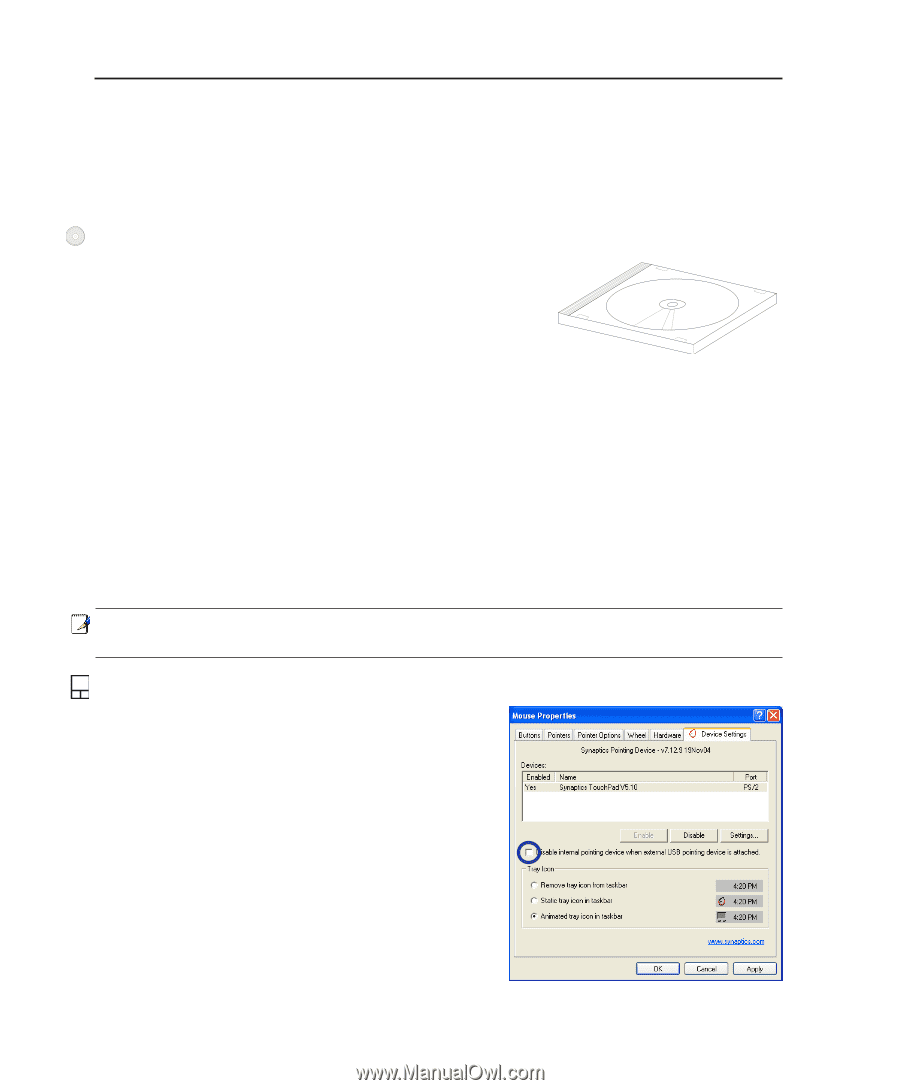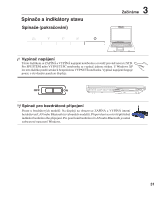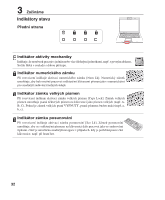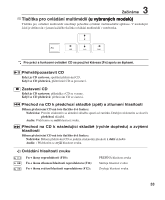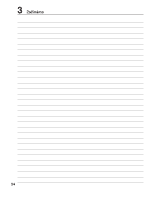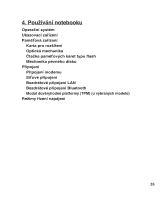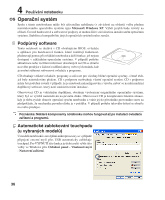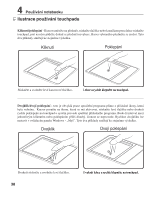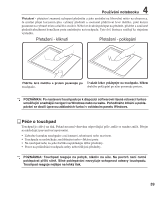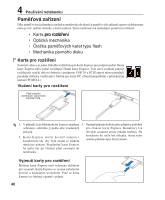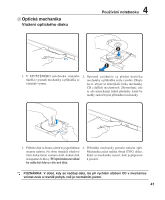Asus X50R F5 Hardware User's Manual for English - Page 36
Operační systém, Podpůrný software, Automatické zablokování touchpadu (u vybraných modelů)
 |
View all Asus X50R manuals
Add to My Manuals
Save this manual to your list of manuals |
Page 36 highlights
4 Používání notebooku OS Operační systém Spolu s tímto notebookem může být uživatelům nabídnuta (v závislosti na oblasti) volba předem nainstalovaného operačního systému typu Microsoft Windows XP. Výběr jazyků bude závislý na oblasti. Úrovně hardwarové a softwarové podpory se mohou lišit v závislosti na instalovaném operačním systému. Stabilitu a kompatibilitu jiných operačních systémů nelze zaručit. Podpůrný software Tento notebook se dodává s CD obsahujícím BIOS, ovladače a aplikace pro hardwarové funkce, které rozšiřují funkčnost, představují pomoc při ovládání notebooku a další funkce, jež nejsou dostupné v základním operačním systému. V případě potřeby aktualizace nebo rozšíření informací obsažených na CD se obraťte na svého prodejce s žádostí o sdělení adresy webových stránek, kde je možné stáhnout softwarové ovladače a programy. CD obsahuje veškeré ovladače, programy a software pro všechny běžné operační systémy, včetně těch, jež byly nainstalovány předem. CD s podporou neobsahuje vlastní operační systém. CD s podporou může být potřebné rovněž v případě, že je notebook nakonfigurován z výroby, neboť se na něm nachází doplňkový software, který není součástí tovární instalace. Obnovovací CD je volitelným doplňkem, obsahuje vyobrazení originálního operačního systému, který byl ve výrobě nainstalován na pevném disku. Obnovovací CD je komplexním řešením situace, kdy je třeba rychle obnovit operační systém notebooku a vrátit jej do původního provozního stavu za předpokladu, že mechanika pevného disku je v pořádku. V případě potřeby takového řešení se obraťte na svého prodejce. Poznámka: Některé komponenty notebooku mohou fungovat až po instalaci ovladačů zařízení a programů. Automatické zablokování touchpadu (u vybraných modelů) U modelů notebooků s novějšími mikroprocesory se v případě připojení externí myši přes USB automaticky zablokuje touchpad. Pro VYPNUTÍ této funkce je třeba zrušit výběr této volby ve Windows přes Ovládací panel - Vlastnosti myši - Nastavení zařízení. 36